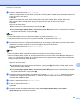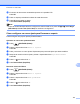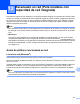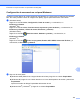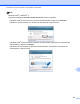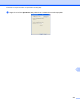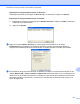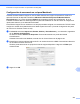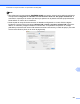Software User's Guide
Table Of Contents
- GUÍA DEL USUARIO DE SOFTWARE
- Tabla de contenido
- Windows®
- 1 Impresión
- Uso del controlador de impresora de Brother
- Funciones
- Selección del tipo de papel adecuado
- Impresión, escaneado y envío de fax simultáneos
- Borrado de datos de la memoria
- Monitor de Estado
- Configuración del controlador de impresora
- Acceso a la configuración del controlador de impresora
- Ficha Básica
- Ficha Avanzada
- Asistencia
- Uso de FaceFilter Studio para la impresión de fotografías con REALLUSION
- 2 Escaneado
- Escaneado de un documento con el controlador TWAIN
- Escaneado de un documento con el controlador WIA (Windows® XP/Windows Vista®/Windows® 7)
- Escaneado de un documento con el controlador WIA (usuarios de Windows Photo Gallery y Windows Fax y ...
- Uso de ScanSoft™ PaperPort™11SE con OCR por NUANCE™
- Visualización de elementos
- Organización de los elementos en carpetas
- Vínculos rápidos a otras aplicaciones
- ScanSoft™ PaperPort™11SE con OCR le permite convertir texto de imágenes en texto modificable
- Importación de elementos desde otras aplicaciones
- Exportación de elementos a otros formatos
- Desinstalación de ScanSoft™ PaperPort™11SE con OCR
- 3 ControlCenter3
- 4 Instalación Remota (No disponible para los modelos DCP, MFC‑J220, MFC‑J265W, MFC‑J270W, MFC‑J410, ...
- 5 Software PC‑FAX de Brother (Sólo para modelos MFC)
- Envío por PC‑FAX
- Libreta de Direcciones
- Libreta de Direcciones de Brother
- Configuración de un miembro en la libreta de direcciones
- Configuración de marcación abreviada
- Configuración de un grupo para multienvíos
- Modificación de la información de los miembros
- Eliminación de un miembro o grupo
- Exportación de la libreta de direcciones
- Importación a la libreta de direcciones
- Recepción PC‑FAX (No disponible para MFC‑J220, MFC‑J265W, MFC‑J270W, MFC‑J410, MFC‑J410W y MFC‑J415W)
- 6 PhotoCapture Center™
- 7 Configuración del servidor de seguridad (para usuarios de red)
- 1 Impresión
- Apple Macintosh
- 8 Impresión y envío de faxes
- 9 Escaneado
- 10 ControlCenter2
- 11 Instalación Remota y PhotoCapture Center™
- Uso del botón Escáner (Scan)
- Índice
- brother USA‑SPA
13
197
13
Escaneado en red (Para modelos con
capacidad de red integrada)
Para utilizar el equipo como un escáner en red, el equipo se debe configurar con una dirección TCP/IP. Puede
configurar o cambiar los ajustes de dirección mediante el panel de control (consulte Configuración del panel
de control en la Guía del usuario en red) o mediante el software BRAdmin Light. Si ha instalado el equipo
siguiendo las instrucciones para un usuario de red en la Guía de configuración rápida, el equipo ya debe
haberse configurado para la red.
Nota
• Para efectuar el escaneado en red, se puede conectar un máximo de 25 clientes a un equipo en una red.
Por ejemplo, si 30 clientes intentan conectarse al mismo tiempo, 5 de ellos no aparecerán en la pantalla
LCD.
• (Windows
®
)
Si su equipo está protegido con un servidor de seguridad y no puede escanear en red, quizá necesite
configurar los ajustes del servidor de seguridad. Si utiliza el Firewall de Windows
®
y ha instalado MFL-Pro
Suite desde el CD-ROM, ya se ha aplicado la configuración necesaria del servidor de seguridad. Si desea
información más detallada, consulte Configuración del servidor de seguridad (para usuarios de red)
en la página 115.
Antes de utilizar el escaneado en red
Licencia de red (Windows
®
)
Este producto incluye una licencia de PC para un máximo de 2 usuarios.
Esta licencia admite la instalación de MFL-Pro Suite que incluye ScanSoft™ PaperPort™11SE en un máximo
de 2 PC en la red.
Si desea utilizar más de 2 ordenadores en los que ScanSoft™ PaperPort™11SE está instalado, adquiera el
paquete NL-5 de Brother, que es un paquete de licencia múltiple para PC que permiten utilizar hasta
5 usuarios adicionales. Para adquirir el paquete NL-5, póngase en contacto con el distribuidor de Brother.
Nota
En función del modelo, es posible que no se incluya ScanSoft™ PaperPort™11SE. Si no se incluye, utilice
otras aplicaciones de software que permitan el escaneado.